Top 7 måder at ordne Roku Remote, der ikke virker
Miscellanea / / December 05, 2023
Tændte du Roku for at finde ud af, at fjernnoten virkede? Din kompakte Roku-fjernbetjening har flere app-genveje og nyttige knapper til at navigere i Roku OS som en professionel. Roku-fjernbetjeningen, der ikke virker, kan ødelægge din perfekte weekend. Før du bestiller en ny, skal du bruge nedenstående tricks til at rette op på, at Roku-fjernbetjeningen ikke parrer.

Flere faktorer kan påvirke din Roku-fjernbetjening. Det kan skyldes døde batterier, forstyrrelser, forkert HDMI-indgang mv. Du kan ikke identificere problemet til en bestemt faktor. Uanset om du bruger en Roku TV, streamingenhed eller Roku-boks, skal du kontrollere fejlfindingstrinene nedenfor og begynde at se dine yndlings-tv-shows og film.
1. Udskift Roku Remote-batterier
Det er en af de almindelige årsager, der påvirker din Roku-fjernbetjening. Hvis fjernbetjeningens batterier er defekte eller døde, kan fjernbetjeningen ikke parres med din Roku-enhed.
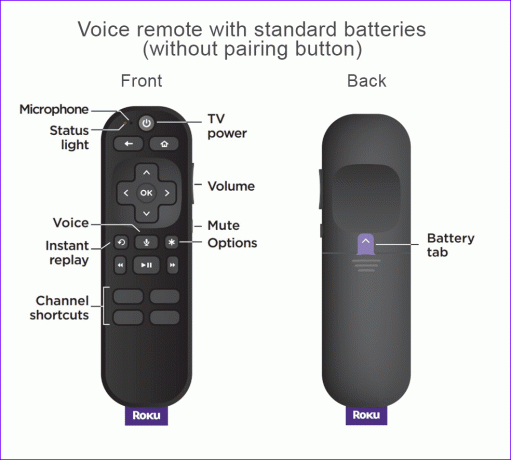
Du skal vende fjernbetjeningen, fjerne batterirummet og udskifte dine døende batterier med et par friske. Hvis du bruger en stemmefjernbetjening, skal du genoplade den med et mikro-USB-kabel. Din fjernbetjenings statuslampe blinker langsomt under opladning og skifter til konstant grønt, når opladningen er fuldført.
2. Par fjernbetjeningen med Roku-enheden igen
Du kan parre din Roku-fjernbetjening igen og bruge den med din streamingenhed igen. Nogle Roku-fjernbetjeninger kommer med en dedikeret parringsknap på bagsiden. Tricket nedenfor virker kun på stemmefjernbetjeninger, der bruger RF-radiobølger.
Trin 1: Tryk og hold parringsknappen på bagsiden af din Roku-fjernbetjening nede i 20 sekunder. Vent, indtil statuslyset skifter til grønt, stop og blinker hurtigt.
Trin 2: Slip knappen, og din Roku-fjernbetjening skal genstarte.
Trin 3: Tryk og hold parringsknappen nede i 5 sekunder. LED-lyset holder op med at blinke ved en vellykket parring.

Hvis din Roku-fjernbetjening ikke har en parringsknap, skal du trykke og holde Hjem- og Tilbage-knappen nede i 5 sekunder, indtil du ser et blinkende statuslys. Vent i omkring 30 sekunder, indtil din fjernbetjening etablerer forbindelse til Roku-enheden.
3. Nulstil Roku-enheden og fjernbetjeningen
Hvis tricket ovenfor ikke virker, skal du nulstille Roku-enheden og fjernbetjeningen ved at bruge nedenstående trin.
Trin 1: Fjern strømkablet fra din Roku-enhed. Fjern batterierne fra Roku-fjernbetjeningen.
Trin 2: Vent i omkring 10 sekunder, og tilslut strømkablet til Roku igen.
Trin 3: Din Roku-enhed starter og viser firmalogoet på skærmen.
Trin 4: Indsæt batterier i Roku-fjernbetjeningen. Vent på, at den opretter forbindelse til Roku-enheden.
4. Brug den rigtige HDMI-indgang
De fleste moderne tv har 3-4 HDMI-porte. Når du tilslutter din Roku-enhed til HDMI 1-porten og bruger dit tv på HDMI 2- eller HDMI 3-udgangen, fungerer den medfølgende fjernbetjening ikke. Du skal ændre HDMI-indgangen på dit smart-tv og prøve igen.
5. Tving genstart Roku
Roku kommer ikke med en dedikeret knap eller en mulighed for at lukke enheden ned. Du skal tage den ud af stikket, vente et par sekunder og tænde den igen. Hvis den stadig ikke genkender fjernbetjeningen, skal du bruge Roku-mobilappen.
6. Brug Roku Mobile App
Roku tilbyder native iOS- og Android-apps til at gøre din mobilenhed til den ultimative streaming-ledsager. Du kan bruge en virtuel fjernbetjening, udføre en stemmesøgning, streame Roku Channel og gøre meget mere på din telefon. Før vi tjekker det i aktion, skal du sørge for, at dit Roku-tv og din mobil er forbundet til det samme Wi-Fi-netværk.
Trin 1: Download Roku-appen på din iPhone eller Android.
Trin 2: Start appen, gå gennem instruktionerne på skærmen og log ind med dine Roku-kontooplysninger.
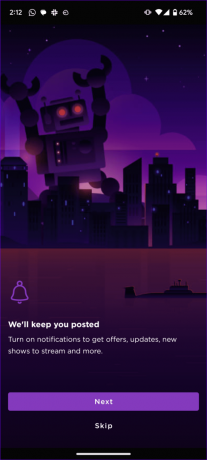
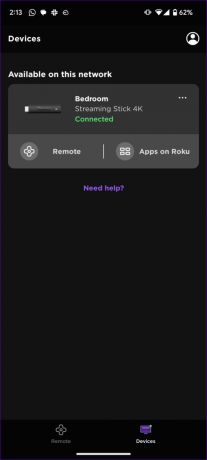
Trin 3: Roku viser dine enheder i nærheden. Tryk på den for at oprette forbindelse.
Trin 4: Tryk på Fjernbetjening, og tjek din virtuelle fjernbetjening i aktion.

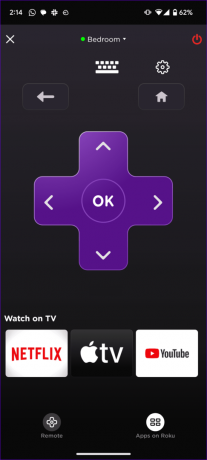
Rokus virtuelle fjernbetjening dækker alle de funktioner, du forventer af en dedikeret fjernbetjening. Du kan få adgang til Apps-menuen og kontrollere dine installerede apps og kanaler.
Download Roku på Android
Download Roku på iPhone
7. Opdater Roku OS
Hvis Roku ikke reagerer på fjernbetjeningen, skal du opdatere Roku OS til den nyeste version. Da din Roku-fjernbetjening ikke fungerer, skal du bruge den virtuelle til at opdatere den seneste OS-build.
Trin 1: Åbn Roku-indstillinger fra venstre sidebjælke.

Trin 2: Gå til System, vælg Softwareopdatering, og installer den nyeste version af Roku OS.

Begynd at bruge din Roku-fjernbetjening
Din ideelle streamingoplevelse er ufuldstændig med din fjernbetjening. Du kan altid bruge Roku-mobilapps, men de tilbyder ikke den samme bekvemmelighed som en dedikeret fjernbetjening. Hvilket trick virkede for dig? Del dine resultater i kommentarerne nedenfor.
Sidst opdateret den 17. november 2023
Ovenstående artikel kan indeholde tilknyttede links, som hjælper med at understøtte Guiding Tech. Det påvirker dog ikke vores redaktionelle integritet. Indholdet forbliver upartisk og autentisk.

Skrevet af
Parth Shah er en stedsegrøn freelanceskribent, der dækker vejledninger, appguider, sammenligninger, lister og fejlfindingsguider på Android, iOS, Windows, Mac og smart TV-platforme. Han har over fem års erfaring og har dækket mere end 1.500 artikler om GuidingTech og Android Police. I sin fritid vil du se ham binge-se Netflix-shows, læse bøger og rejse.



